Kuinka avata klassinen ikkunajärjestelmä uudessa Windows 10 ssä
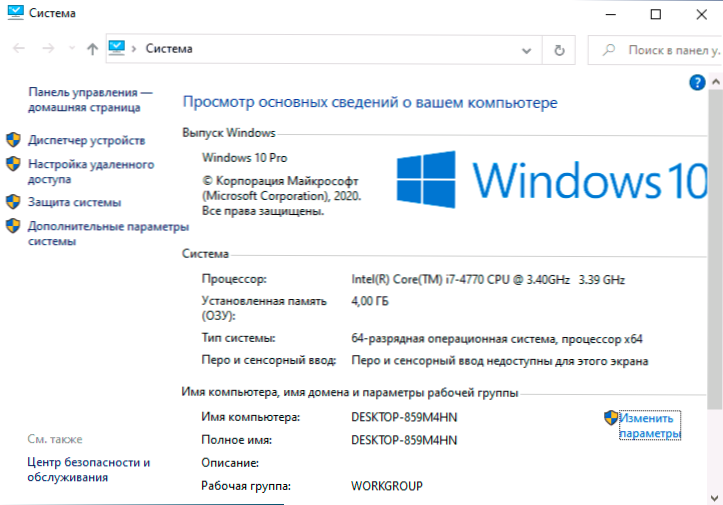
- 720
- 96
- Preston Koch
Windows 10: n viimeisimmässä versiossa vanha järjestelmäikkuna poistettiin, jonka voit avata ohjauspaneelissa tai valitsemalla "Ominaisuudet" työpöydän "My My Computer" -kuvakkeen kontekstivalikossa. Nyt kun siirrytään näihin pisteisiin, ikkuna "ohjelmassa" uudessa rajapinnassa "parametrit" - "järjestelmä" avataan. Tarvittaessa voit silti käyttää sitä.
Nämä ohjeet ovat yksityiskohtaisesti siitä, kuinka avata ”järjestelmä” -ikkuna Windows 10: n uuden version ohjauspaneelista sekä tarvittaessa lisävivahdista, jotka saattavat olla hyödyllisiä.
Ikkunan "järjestelmän" avaaminen vanhassa käyttöliittymässä Windows 10: n uusimmassa versiossa
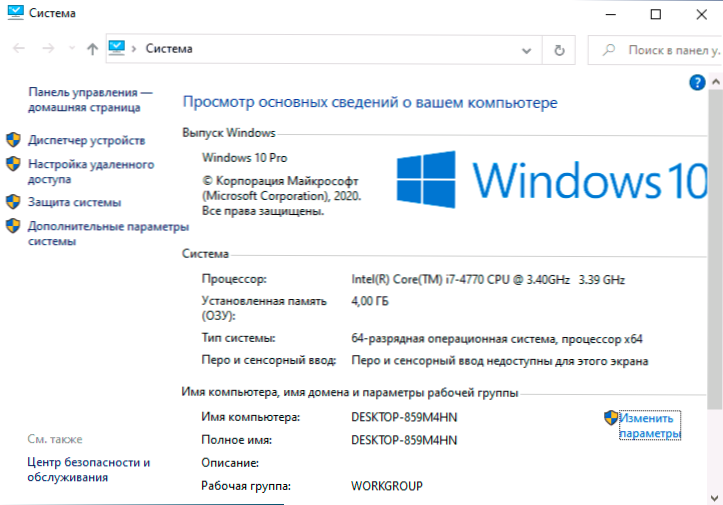
Itse asiassa vanha ”järjestelmä” -ikkuna on edelleen Windows 10: ssä ja pääsy siihen voidaan saada monella tavalla. Lisäksi ensimmäisen menetelmän avulla voit avata tämän ikkunan suoraan ohjauspaneelista (en sulje pois, että tämä menetelmä ei toimi pitkään, ja Microsoft poistaa sen seuraavissa päivityksissä):
- Etsi ohjauspaneelista "Järjestelmä" -kohta ja napsauta sitä oikealla hiiren painikkeella.
- Valitse "Avaa" -kohta - ikkunan vanha versio "järjestelmä" avataan.
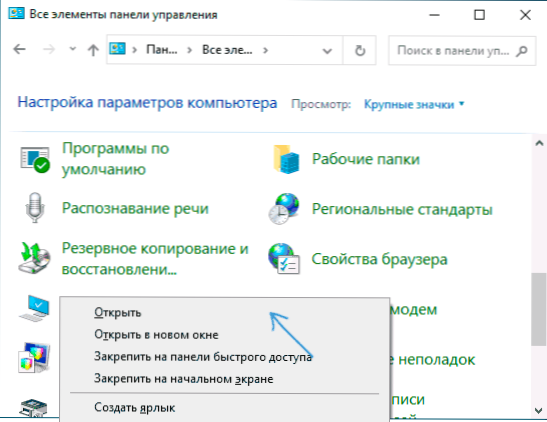
Toinen menetelmä on avata ”järjestelmä” -ikkuna GUID -tunnisteen avulla:
- Paina avaimet Win+R Näppäimistöllä (Win on Windows -tunnus).
- Kirjoita "Suorita" -ikkunaan komento
Explorer Shell ::: BB06C0E4-D293-4F75-8A90-CB05B647777777777EEEEE
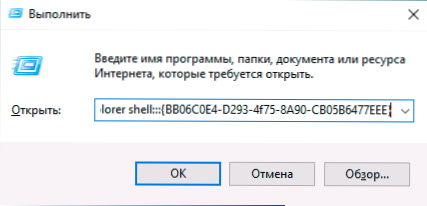
- Napsauta OK tai kirjoita - tavallinen ”järjestelmä” -ikkuna avautuu kaikilla aikaisemmin käytettävissä olevilla elementeillä.
Tämän lisäksi voit luoda pikakuvakkeen avataksesi tämän ikkunan, esimerkiksi seuraavasti:
- Napsauta hiiren oikealla painikkeella napsautustaulukossa, valitse "Luo" - "Label" kontekstivalikosta.
- Kohdassa "Osoita objektin sijainti", kirjoita sama rivi kuin edellisessä tapauksessa -
Explorer Shell ::: BB06C0E4-D293-4F75-8A90-CB05B647777777777EEEEE
- Aseta etiketin nimi.
Sen jälkeen voit muuttaa tarrakuvaketta kontekstivalikon ominaisuuksissa ja korjata sen käynnistysvalikossa tai tehtäväpalkissa (korjauksen jälkeen voit poistaa sen työpöydältä).
Nopea pääsy järjestelmän ominaisuuksiin Windows 10: ssä
System -ikkuna avataan pääsy. Jos sinulla on sama tehtävä - vanha ”järjestelmä” -ikkuna ei ole välttämätön, voit käyttää haluttua ikkunaa järjestelmän ominaisuuksien asetuksilla seuraavilla tavoilla:
- Paina avaimet Win+R Ja esitellä Sysdm.Cpl
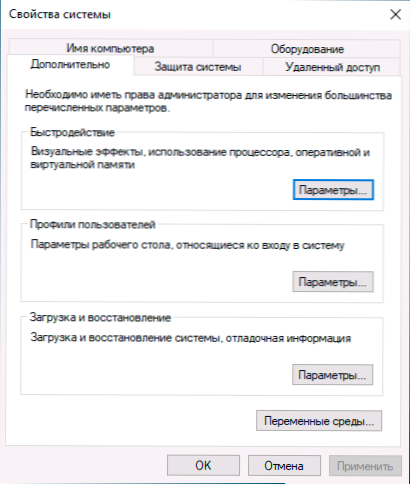
- Siirry parametrien osaan, jotka nyt avautuvat avaamalla pisteen "järjestelmä" ja valitse ikkunan alaosassa "Järjestelmän lisäparametrit".
Toivon, että joillekin lukijoille nämä tiedot ovat hyödyllisiä, mutta minun on löydettävä kaikki ohjeet sivustolta, jossa toiminnot suoritetaan "järjestelmä" -ikkunan kautta ja tehdä lisäyksiä.
- « DNS -palvelin ei vastaa tai Windowsiin ei voida ottaa yhteyttä pää DNS -palvelimen laitteeseen tai resurssiin
- Kuinka piilottaa tietokone paikallisessa verkossa »

